看板模式管理任务
切换到看板模式
在普通清单的任务列表页,点击右上角的「···」,选择「看板模式」。
切换到看板模式后,会有两个默认的分组:
- 「未完成」:还未完成的任务会在这里。
- 「进行中」:子任务未全部完成的任务会默认出现在这里。
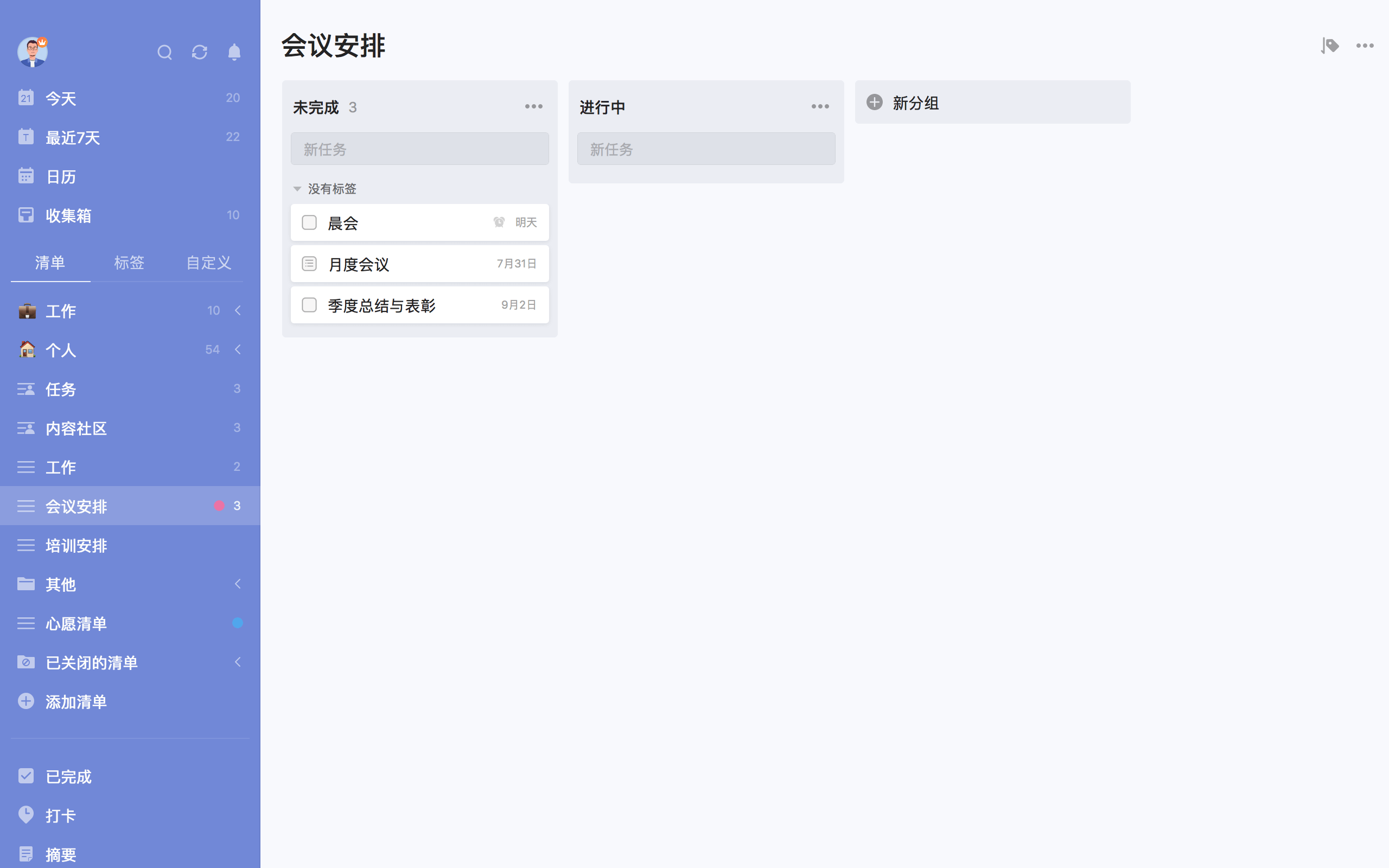
编辑分组
点击每个分组右上角「···」,即可对该分组进行重命名和删除,并可以选择在该分组左侧、右侧添加分组。 点击看板最右侧的新分组,即可在看板最右侧添加新分组。
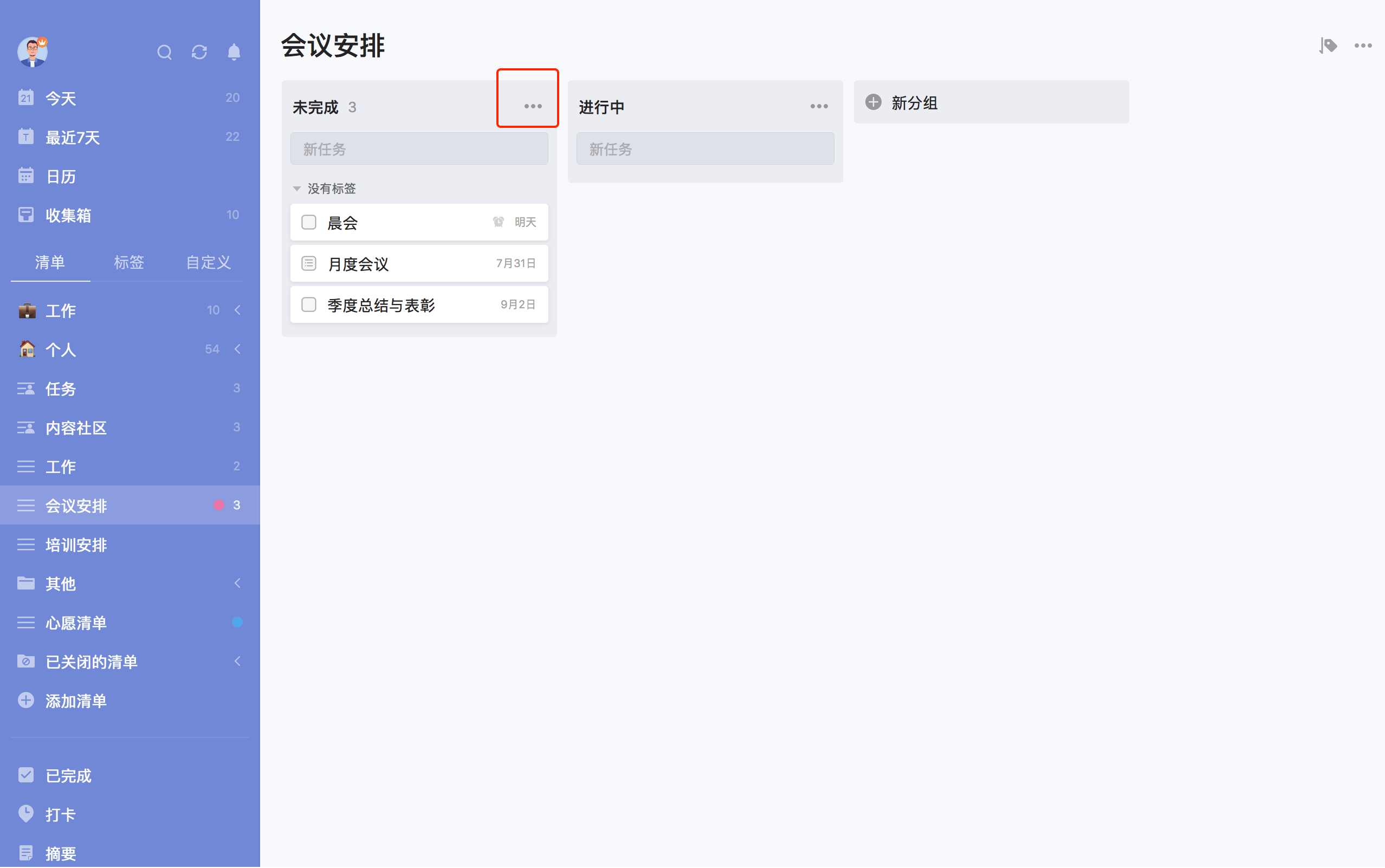
拖动排序
长按任务进行拖动,即可调整任务在该分组的排序。
查看任务详情
点击任意任务,即可在弹窗中查看任务详情,可以修改任务的日期与时间、优先级、所属清单等。
批量操作
点击任意任务,按住 Command 键),即可同时选中多个任务;点击任务,按住 Shift,再点击另一个任务,即可选中两个任务之间的所有任务。
批量勾选任务后,在选中区,右键单击,即可批量修改任务的日期、优先级、所属清单、标签,或者合并、删除所有任务。
批量勾选任务后,在选中区,鼠标左键长按拖动,即可批量移动所有任务在分组内的位置,或者移动至其他分组。